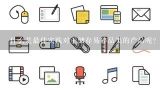网络打印机脱机状态怎么连接上去?网络打印机经常出在脱机状态,这应该稳定处理?

1、网络打印机脱机状态怎么连接上去?
1、点击“开始”-“控制面板”按钮 。
2、弹出“控制面板”窗口,查看方式切换到:类别,点击“用户账户和家庭安全”链接 。
3、弹出“用户账户和家庭安全”窗口,点击“凭证管理器”链接。
4、弹出“凭证管理器”窗口,点击“添加WINDOWS凭证”链接。
5、输入共享打印机的电脑(A)的网络路径,电脑登录用户名和密码,并点击“确定”按钮。
6、这样设置好后,可以在“凭证管理器”中查看到刚才添加的凭证。
7、添加完凭证后,回到“设备和打印机”管理界面去看一下刚才添加好凭证的打印机状态。点击“开始”-“设备和打印机”按钮 。
8、查看打印机状态,已为就绪状态,已可正常打印文档。

2、网络打印机经常出在脱机状态,这应该稳定处理?
网络打印机脱机的原因:
1、如果打印机在电脑上显示脱机,请检查打印机端口是否开启及电脑上的端口放开没有,还有可能要更换最新的打印驱动。
2、如果是网络打印机,ping打印机地址确保网络是连通的。
3、询问是否有人更改了打印机设置,有些打印机有开启和脱机这个选项。
4、还有可能是不是打印组件不好。
5、双击打印机图标,取消“脱机使用打印机”。
6、如果你用自己的电脑可以,到公司后不可以,有可能是路由器上有防火墙。 网络打印机脱机的解决方法:
1、检查打印机指示灯 ;
2、清除打印任务;
3、检查打印机状态 。

3、共享打印机脱机状态怎么恢复正常
脱机打印恢复正常的方法如下:工具/原料:联想小新air 15。Windows10。惠普128。
1、打开一个WORD文档。
2、点击打印后,电脑下端任务栏出现打印机图标。
3、点击打印机图标,打开打印机任务对话框。
4、点击任务框上的打印机,下滑菜单里去掉勾选“脱机使用打印机”。
5、查看打印机的状态变成正常状态了。打印机脱机状态的原因:
1、如果打印机在电脑上显示脱机,请检查打印机端口是否开启及电脑上的端口放开没有,还有可能要更换最新的打印驱动。
2、如果是网络打印机,ping打印机地址确保网络是连通的。
3、询问是否有人更改了打印机设置,有些打印机有开启和脱机这个先项。

4、window10系统连接网络共享打印机显示脱机状态怎么解决?
你先在直连打印机的那台电脑上“控制面板”-打印机和传真,右键点你现在使用的打印机器,属性里,共享一下。然后去另外一台没有直连你打印机的电脑上,控制面板-打印机和传真-添加新的打印机-添加网络打印机,然后会要你输入打印主机名,你直接输入你那台直连打印机电脑的IP就行了。WIN7系统网络打印机脱机解决方法
1、点击“开始”按钮,进入“控制面板”;
2、点击“查看设备和打印机”;
3、选中你已添加好但“脱机”的网络打印机,点击“鼠标右键”;
4、点击“打印机属性”;
5、点击“端口”选项卡;
6、选择“标准TCP/IP端口”,点击“应用”,再点击“确认”,完成;。

5、网络共享打印机 状态 脱机?
必须先注销Windows系统,然后以一个具有访问网络打印机权限的帐号重新登录操作系统,这样的话虚拟脱机打印故障说不定会自然消失了;要是这么操作还不行的话,那我们不妨再打开本地连接属性设置窗口,在其中检查一下“文件及打印共享”功能是否已经被取消,如果已经被取消的话,我们只要重新启用该功能就可以消除虚假脱机打印故障。

6、网络打印机出现脱机状态怎么办
1、首先打开电脑左下角的程序图标,在弹出的选项中点击设备和打印机。
2、然后在打开的页面中,选择使用中的打印机。
3、页面弹出打印机任务对话框,点击页面左上角的打印机。在下拉菜单中,将脱机使用打印机前面的勾去掉。
4、去掉勾之后,打印任务的状态就会显示正在打印,然后就可以正常打印资料了。